Cara menyahpasang Dropbox pada Mac, Windows, dan Linux

- 881
- 75
- Clarence Tromp
Walaupun populariti Dropbox yang luar biasa, anda mungkin mempunyai banyak sebab untuk menyingkirkannya dari komputer anda. Mungkin anda mendapati pelan asas terlalu ketat dan ingin beralih ke perkhidmatan penyimpanan awan alternatif. Atau, mungkin anda hanya mahu memadam pemasangan dropbox untuk tujuan penyelesaian masalah.
Tidak kira, anda dapat dengan cepat mengeluarkan dropbox bila -bila masa yang anda mahukan. Arahan berikut akan menunjukkan apa yang mesti anda lakukan untuk menyahpasang Dropbox pada Mac, Windows, dan Linux.
Isi kandungan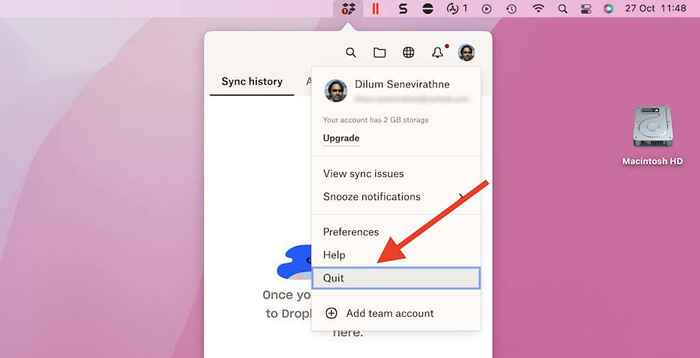
3. Sebaik sahaja ikon status Dropbox hilang, buka tetingkap pencari dan pilih Aplikasi di bar sisi.
5. Klik kawalan Dropbox dan pilih Pindah ke tong sampah. Sekiranya Mac anda meminta anda, masukkan kata laluan pentadbir dan tekan Masukkan.
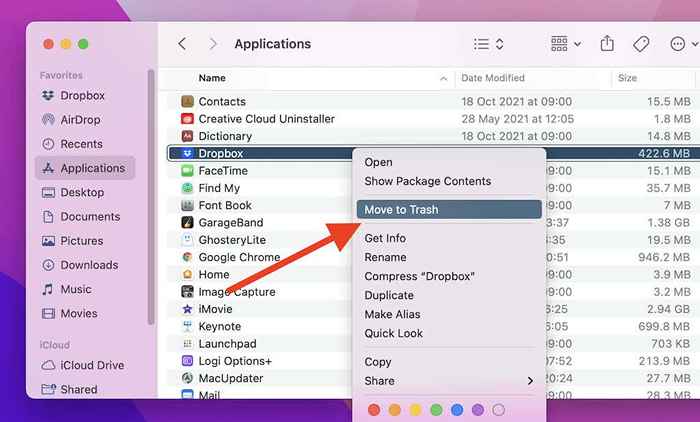
Nyahpasang dropbox tidak akan mengeluarkan folder penyegerakan dropbox pada mac anda. Namun, jika anda tidak merancang untuk memasang semula Dropbox kemudian, anda boleh memilih untuk memadamkannya.
Untuk melakukan itu, pergi ke Macintosh HD > Pengguna > [Nama Pengguna Anda] (atau klik kawalan Dropbox di bar sisi pencari dan pilih Tunjukkan dalam folder yang melekat). Sekali di dalam, buat sandaran folder Dropbox (jika diperlukan). Kemudian, klik kawalan dan pilih Pindah ke tong sampah.
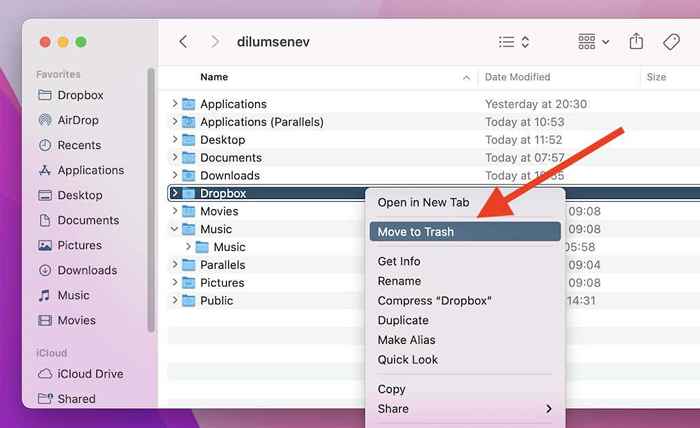
Sekiranya folder penyegerakan dropbox adalah saiz yang besar, pertimbangkan untuk memadam sampah Mac untuk membebaskan ruang penyimpanan.
Cara menyahpasang Dropbox pada Windows
Sama ada Dropbox datang sebelum dipasang pada PC anda atau anda memasangnya sendiri, anda boleh menyahpasangnya dengan cepat dengan melawat aplikasi dan ciri pane pada PC anda. Walau bagaimanapun, anda mesti menghentikan perkhidmatan penyimpanan awan daripada berjalan di latar belakang sebelum anda melakukannya.
Catatan: Sekiranya anda menggunakan Dropbox untuk mod S, langkau langkah 1 dan 2.
1. Klik kanan Dropbox ikon pada dulang sistem.
2. Pilih potret profil anda dan pilih Berhenti pilihan.
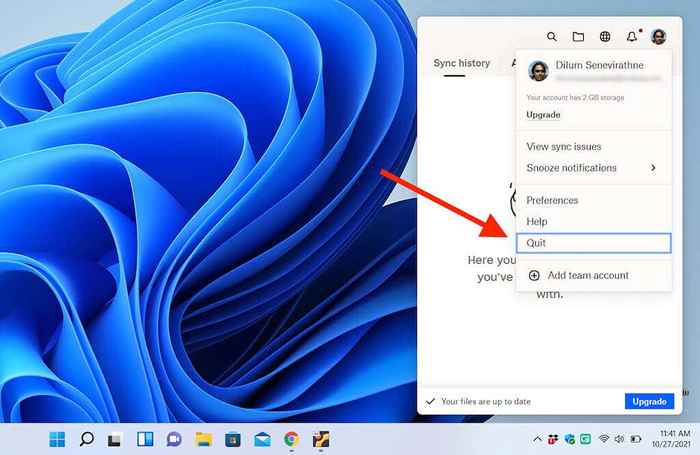
3. Tekan Tingkap + X (atau klik kanan Mula butang) dan pilih Aplikasi dan ciri.
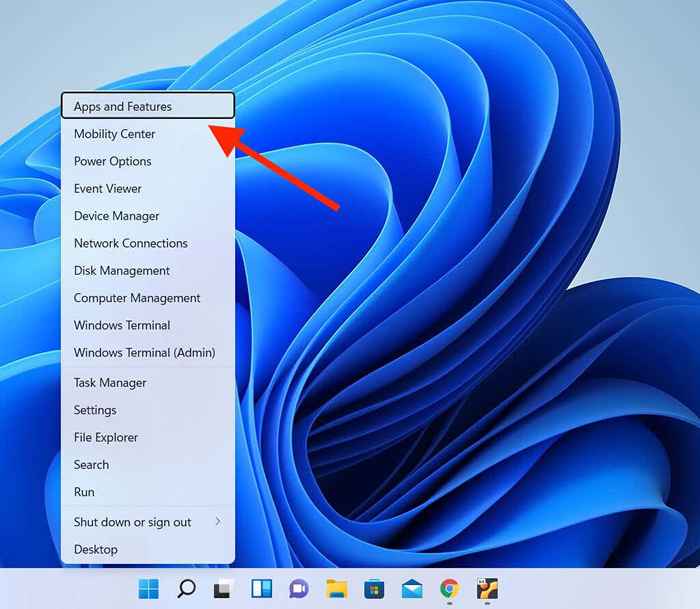
4. Pilih Dropbox dan pilih pilihan yang dilabelkan Nyahpasang. Sekiranya anda menggunakan Windows 11, pilih Lebih ikon (tiga titik) di sebelah Dropbox untuk mendedahkan Nyahpasang butang.
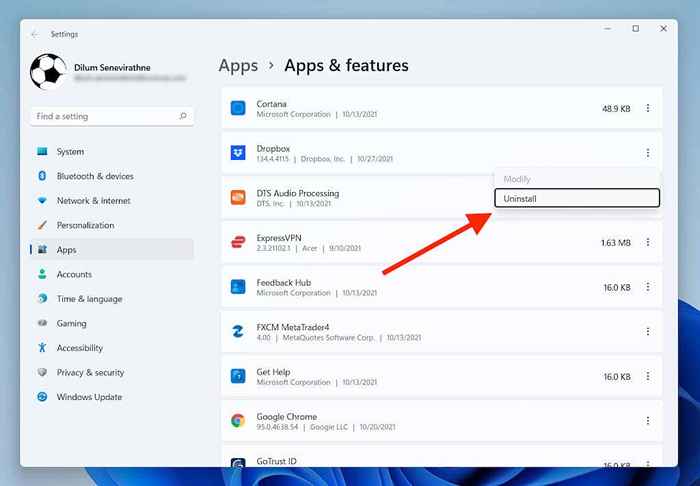
5. Pilih Nyahpasang sekali lagi untuk mengesahkan. Kemudian, ikuti arahan dropbox uninstaller untuk mengeluarkan program dari komputer anda.
Walaupun mengeluarkan Dropbox, folder penyegerakannya akan terus kekal di komputer anda. Sekiranya anda mahu memadamkannya juga, buka pemacu sistem PC anda (Cakera tempatan: c) dan pilih Pengguna > [Nama Pengguna Anda]. Kemudian, klik kanan Dropbox folder dan pilih Padam atau Sampah ikon.
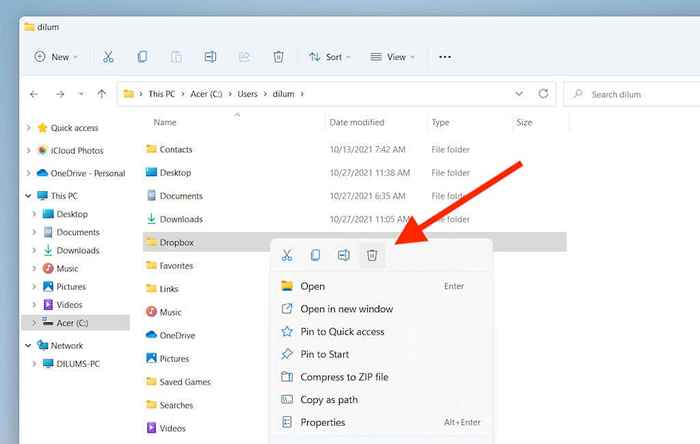
Anda mungkin mahu meneruskan dengan mengosongkan tong kitar semula PC anda untuk menuntut semula penjimatan ruang yang diduduki oleh folder dropbox.
Cara menyahpasang Dropbox di Linux
Sebilangan besar pengagihan linux mempunyai alat pengurusan perisian grafik yang boleh anda gunakan untuk menyahpasang dropbox. Atau, anda boleh menjalankan beberapa arahan di terminal untuk menghilangkan perkhidmatan penyimpanan awan. Kami akan menggunakan Linux Mint dalam kedua -dua contoh di bawah.
Keluarkan Dropbox menggunakan Linux GUI
1. Pilih Dropbox ikon pada dulang sistem dan pilih Berhenti dropbox.
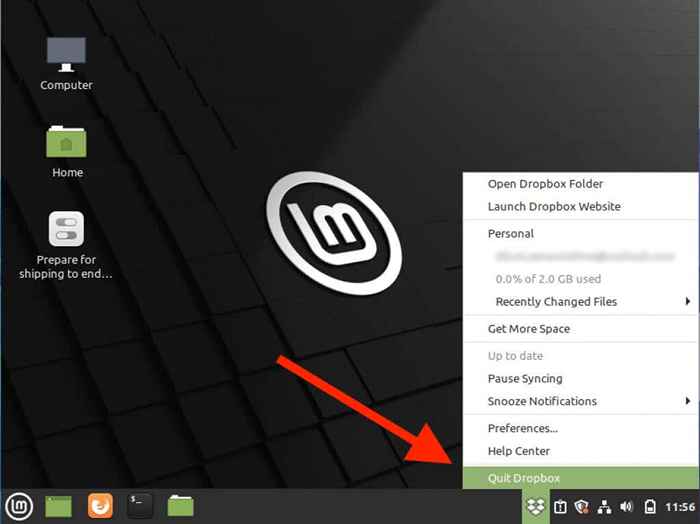
2. Cari dan buka Pengurus Perisian.
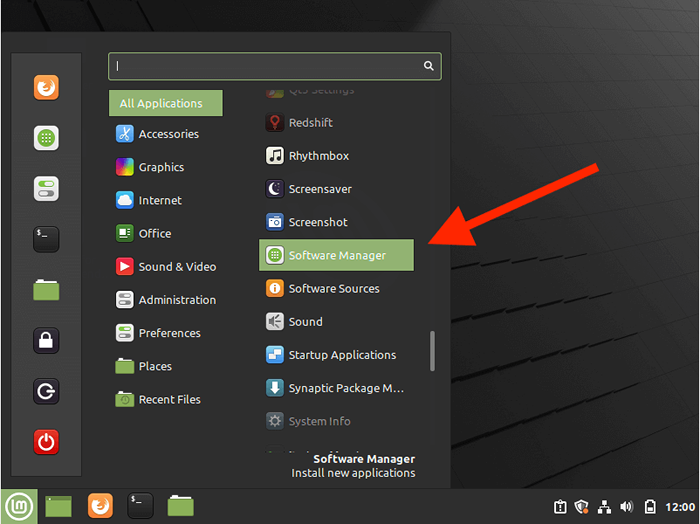
3. Pilih Lebih ikon (tiga baris disusun) ke kiri atas tetingkap Pengurus Perisian dan pilih Tunjukkan aplikasi yang dipasang.
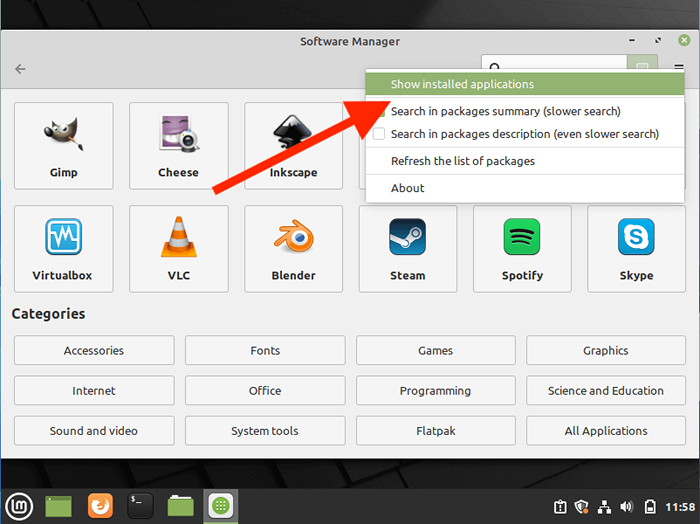
4. Pilih Dropbox.
5. Pilih Keluarkan.
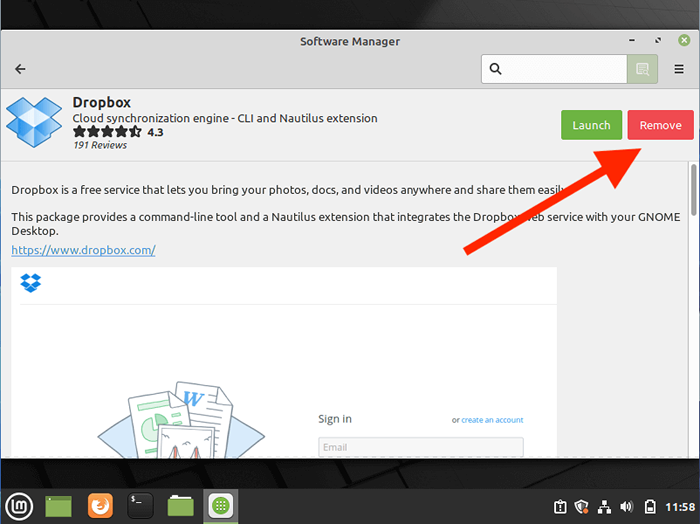
6. Masukkan kata laluan pentadbir anda (jika diminta) untuk mengeluarkan dropbox dari sistem anda.
Untuk mengalih keluar folder Segerai Dropbox, buka aplikasi Fail dan pilih Rumah di bar sisi. Kemudian, klik kanan Dropbox folder dan pilih Pindah ke tong sampah.
Keluarkan dropbox menggunakan terminal linux
1. Cari dan buka Terminal di Linux.
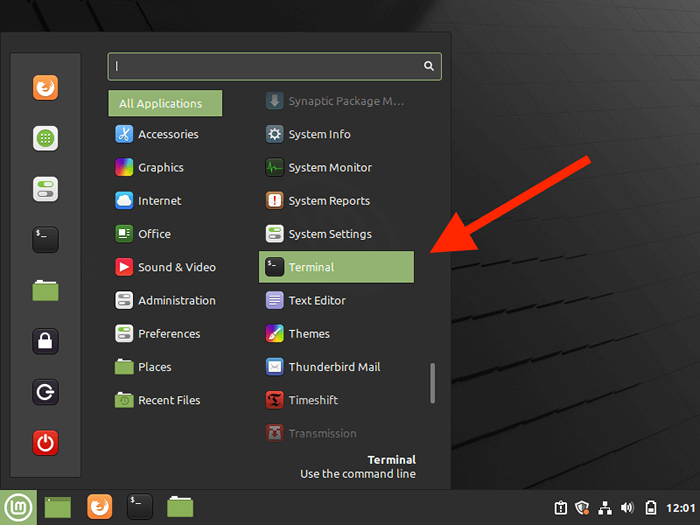
2. Jalankan arahan berikut untuk menghentikan aplikasi Dropbox dari berjalan di latar belakang:
- berhenti dropbox
- Status dropbox # harus melaporkan "tidak berjalan"
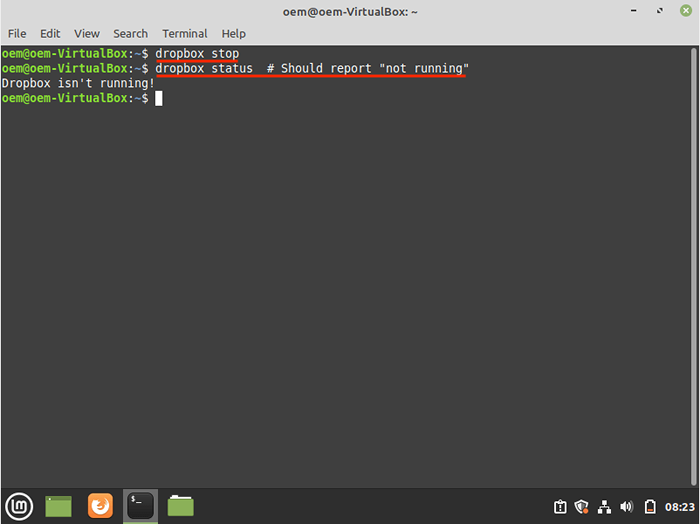
3. Jalankan siri arahan berikut untuk mengeluarkan Dropbox dari komputer anda:
- rm -rf ~/.Dropbox-Dist
- rm -rf/var/lib/dropbox
- rm -rf ~/.dropbox*
- sudo apt-get Buang nautilus-dropbox
- sudo apt-get mengalih keluar dropbox
- rm/etc/apt/source.D/Dropbox
Jika anda mahu, ikuti dengan arahan di bawah untuk memadam folder Dropbox:
- rm -rv ~/dropbox
Nyahpasang dropbox dengan jayanya: Apa yang seterusnya?
Sekiranya anda tidak merancang untuk memasang semula Dropbox pada komputer anda, anda mempunyai pelbagai alternatif untuk membuat sandaran dan menyegerakkan fail antara peranti. Di Mac, anda telah mendapat iCloud Drive yang dibakar ke dalam sistem operasi. Begitu juga, anda telah mendapat OneDrive di Windows. Kedua -dua perkhidmatan menawarkan 5GB untuk bermula dengan, yang jauh lebih banyak daripada 2GB yang anda dapatkan dengan Dropbox.
Atau, anda boleh menggunakan penyelesaian pelbagai platform dalam bentuk Google Drive, yang menjaringkan anda 15GB penyimpanan awan percuma. Cukup ambil perhatian bahawa Google Drive tidak menawarkan pelanggan bukan berasaskan pelayar untuk Linux.

